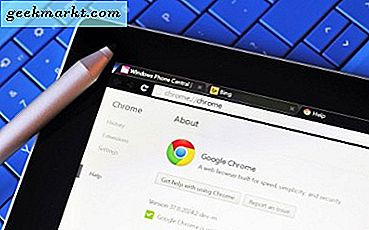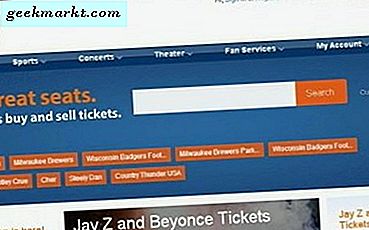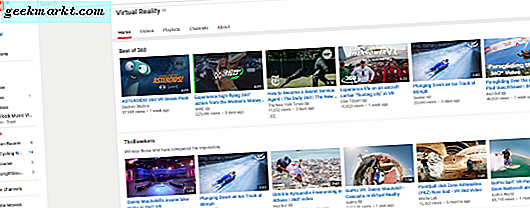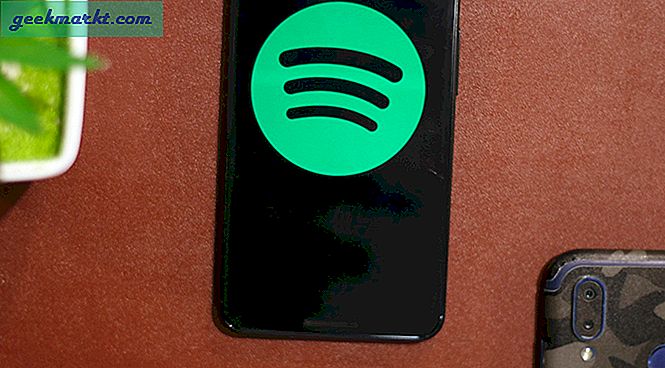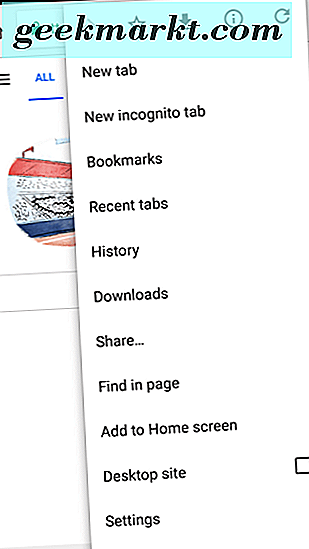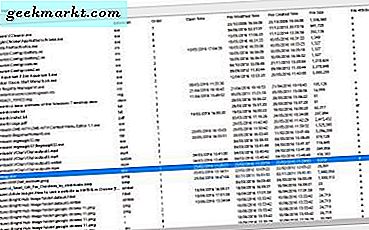
NirSoft är en programvaruutgivare som har utvecklat några praktiska program för Windows. En av dem är OpenSaveFilesView som visar dig en lista över alla filer du har öppnat med dialogrutan Öppna / Spara i Windows. OSFV innehåller de flesta filtyper, och det kan vara ett användbart verktyg för Windows 10.
Lägg till den i Windows XP, Vista, 7, 8 och 10 från den här sidan på NirSoft-webbplatsen. Klicka på Ladda ner OpenSaveFilesView (32-bitars) eller Hämta OpenSaveFilesView för x64- system beroende på om du har en 32 eller 64-bitars plattform. Tryck på Extract all- knappen i File Explorer för att extrahera programvarans komprimera Zip-mapp. Då kan du öppna fönstret nedan från den extraherade mappen.

Det här är en lista över alla filer du har öppnat med standard öppen / spara dialogrutan i Windows 10. Obs! Det utesluter dokument som öppnas med saker som Jump Lists. Det här fönstret innehåller nio kolumner som ger extra detaljer för filerna som tillägget (annars filtyp), filstorlek, filattribut, öppettid etc.
Denna lista kan vara till nytta för några saker. Det är nog bäst som ett sökverktyg för filer som du öppnat nyligen. Om du till exempel öppnade ett dokument förra veckan men inte kan hämta titeln eller var exakt det är sparat kan du snabbt hitta det med OpenSaveFilesView.
Du kan hitta den genom att klicka på kolumnen Ordna i OpenSaveFilesView-fönstret. Då organiseras filerna i den ordning du öppnade dem. Således har den senaste öppningen numret 1 och kan inkluderas längst upp i listan genom att klicka på kolumnrubriken. Kolumnen Open Time ger också extra detaljer för de datum du öppnade några av de senaste filerna.
Dubbelklicka på en fil som är listad där öppnas dess Egenskaper-fönster som visas nedan. Det inkluderar detaljerna som annars visas i programvarans kolumner. För att öppna ett dokument direkt från OpenSaveFilesView-fönstret, högerklicka på det och välj Öppna vald fil .

Alternativt, om du inte är säker på var du sparade en nyligen öppnad fil, öppna programmets sökruta. Tryck på Sök- knappen på verktygsfältet för att öppna fönstret nedan. Ange sedan filtitel eller sökord där för att hitta dem i OpenSaveFilesView-fönstret.

Programvaran innehåller inte ett alternativ att skriva ut listorna med. Du kan dock göra det genom att välja Visa > HTML-rapport - Alla poster . Det öppnar listan i din valda webbläsare som visas nedan. Skriv sedan ut listan med webbläsarens alternativ.

Så OpenSaveFilesView är ett användbart sökverktyg för att lägga till i Windows 10. Om du inte kan hitta ett dokument som du öppnat tidigare kommer det här programmet att lista det för dig.